在这个数据信息迅速膨胀的时代,笔记本电脑成为了我们储存和处理数据的重要工具。硬盘作为电脑中储存数据的核心部件,其健康状况直接关系到数据安全和系统稳定性。定期检测笔记本电脑硬盘的健康状况至关重要。本文将详细介绍如何检测笔记本电脑硬盘,并分享一系列有效的方法来评估硬盘的健康状态。
一、了解硬盘检测的重要性
在深入探讨检测方法之前,我们首先要明白为何要检测硬盘。硬盘在长时间运行中,由于频繁读写、电压不稳定、物理震动等因素,可能会出现损坏或性能下降的情况。硬盘出现故障不仅会导致数据丢失,还可能给工作和生活带来不便。定期检测硬盘健康状况,可以及早发现问题,采取措施防止数据丢失。
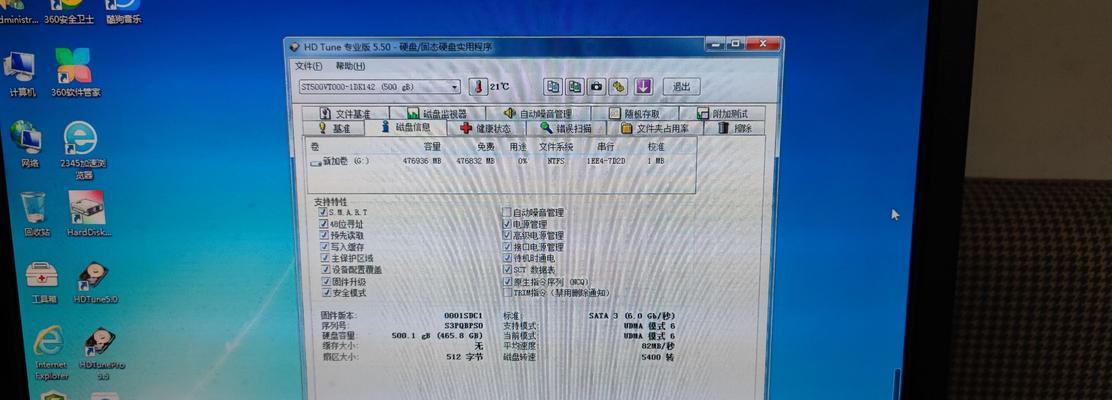
二、使用Windows系统自带工具检测硬盘
1.利用“磁盘检查工具”
Windows操作系统内置了磁盘检查工具,它可以对硬盘进行基本的检查和修复。操作步骤如下:
1.在搜索框中输入“命令提示符”,右键选择“以管理员身份运行”。
2.输入命令`chkdskX:/f`(X为要检查的硬盘驱动器的盘符),按下回车键开始检查。
这个工具可以检测硬盘上的逻辑错误,并尝试修复文件系统中的损坏扇区。
2.使用“资源监视器”
资源监视器是一个高级的系统工具,可以提供硬盘使用情况的实时数据。操作步骤如下:
1.同样在搜索框中输入“资源监视器”并打开。
2.在“硬盘”标签页中,你可以查看到当前所有硬盘的活动状态,包括读写速率、活动时间等信息。
资源监视器不仅可以帮助我们了解硬盘的使用情况,还能够帮助我们找到运行缓慢或占用硬盘资源过多的程序。

三、使用第三方硬盘检测软件
除了系统自带工具,第三方硬盘检测软件提供了更为详尽的检测功能,能够更深入地了解硬盘的健康状况。
1.CrystalDiskInfo
CrystalDiskInfo是一款免费的硬盘信息查看工具,它能提供硬盘的详细信息、健康状况、温度等数据。使用方法非常简单:
1.下载并安装CrystalDiskInfo软件。
2.打开软件后,它会自动检测并显示所有连接到电脑的硬盘状态。
软件界面直观,显示硬盘健康状况的指标(如“良好”、“警告”、“不良”等),并能通过颜色直观地反映硬盘的温度。
2.HDTune
HDTune是一款功能强大的硬盘检测和基准测试软件,它不仅可以检测硬盘健康状况,还能进行性能测试。操作步骤如下:
1.下载并安装HDTune软件。
2.打开HDTune,选择需要检测的硬盘分区。
3.点击“健康”选项卡,软件会自动进行健康检测。
HDTune提供的健康检测信息非常全面,包括扫描错误、磁盘传输速率、存取时间等详细参数。
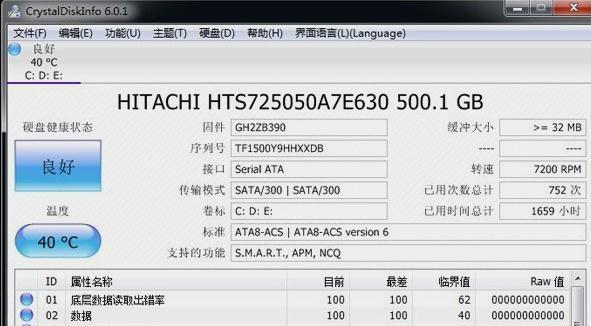
四、检查硬盘的物理状况
硬盘的物理健康同样重要,一些外部因素如震动、温度、湿度等都可能影响硬盘的寿命。我们可以通过以下方法进行检查:
1.观察硬盘的噪音和振动
硬盘在运行时应保持静音,如果出现异常的噪音或振动,这可能是硬盘物理损坏的信号。要定期监听硬盘工作时的声音,并注意是否有不寻常的声响。
2.检查硬盘的温度
硬盘在运行过程中会产生热量,过高的温度会对硬盘造成损害。建议使用温度监控工具(如HWMonitor),定期检查硬盘的温度是否在正常范围内。
五、如何应对硬盘健康问题
一旦检测到硬盘健康不佳,建议立即采取以下措施:
备份数据:立刻备份重要数据,以防硬盘突然故障导致数据丢失。
减少使用:减少对硬盘的写入操作,避免对硬盘进行大量数据传输。
检查硬盘物理连接:确保硬盘的数据线和电源线连接稳固。
寻求专业帮助:如果问题无法自行解决,建议联系专业维修人员或厂商支持。
通过以上检测硬盘健康的方法,我们能够及时了解硬盘的状况,及早采取措施,保障数据安全和系统稳定。当然,对于笔记本电脑硬盘的检测和维护,还需要我们养成良好的使用习惯,以及定期进行数据备份,从多方面确保我们的数据安全。
综合以上所述,了解和掌握笔记本电脑硬盘的检测方法,对于每一位电脑用户来说都是至关重要的。希望本文所介绍的检测硬盘健康的方法,能够帮助您更好地维护和保养自己的电脑硬盘,从而延长其使用寿命,确保数据安全。




